Le CD (compact disc) est un format de stockage de données sur disque optique développé conjointement par Philips et Sony en 1982. Il a été conçu initialement pour stocker les enregistrements audios. Le CD a été plus tard adapté au stockage des données à lecture unique, cette version du CD est connue sous le nom CD-ROM. D'autres versions furent développées au cours du temps pour le stockage de donnée divers (vidéos, photos, musiques), on parle respectivement de VCD, CD photo et CD musical. La plupart de CD sur le marché aujourd'hui sont de CD réinscriptibles, on parle de CD-RW. L'usage des CD a beaucoup diminué avec le développement du MP3.
Le format MP3 est un format audio très utilisé pour le stockage des données musicales. La plupart de musique MP3 sont stockées au format MP3. Il est compatible avec la plupart de lecteurs audios, d'appareils audios, y compris les chaines Hifi et les lecteurs de voiture. La plupart d'ordinateurs portables aujourd'hui sont dépourvus de lecteur CD. Il est donc nécessaire de convertir les CD en MP3 pour les lire sur ces appareils. Dans cet article, nous verrons comment convertir des CD en MP3 sur Windows 11/10/8/7 et sur Mac.

Windows Media Player (WMP) est un lecteur multimédia développé par Microsoft Windows qui permet de lire et gérer les fichiers multimédias sur les appareils Windows, incluant Pocket PC et les appareils basés sur le système d'exploitation Windows.
Ce logiciel est principalement utilisé pour regarder les vidéos, écouter la musique et visualiser les images. Il permet aussi de lire et convertir les CD. Vous pouvez convertir un CD audio en MP3 avec Windows Media Player. En plus du format MP3, Windows Media Player vous permet de convertir un CD en WMA.
Pour convertir CD en MP3 avec Windows Media Player, procédez comme suit :
– Insérer le CD audio dans votre lecteur CD, ensuite lancez Windows Media Player et cliquez sur Organiser > Options

– Dans la fenêtre qui s'ouvre, cliquez sur le menu « Extraire Musique », puis sélectionnez le format MP3 sous le menu déroulant Format.
– Enfin, cliquez sur OK pour convertir CD en MP3 avec Windows Media Player
À la fin de la conversion, vous pouvez retrouver les fichiers MP3 dans le dossier Musique.

AnyMP4 Screen Recorder est un logiciel disponible pour Windows et Mac qui permet de faire des enregistrements vidéo et audios de l'écran d'un PC. Avec ce logiciel, vous pouvez capturer en vidéo tout ce qui se déroule sur votre PC. Les enregistrements vidéo peuvent être exportés en MP4, MOV, WMV, FV4, TS, WebM et GIF et les enregistrements audios peuvent être exportés en MP3, WMA, M4A et AAC.
Il est possible de convertir un CD audio en MP3 sur Windows et Mac avec ce logiciel. Le principe consiste à faire un enregistrement audio de votre CD. AnyMP4 Screen Recorder intègre une technologie qui permet d'enregistrer le son sans perte de qualité. Par ailleurs, l'enregistrement est automatiquement filtré afin de produire un son sans bruit.
AnyMP4 Screen Recorder est disponible pour Windows et Mac à partir des liens ci-dessous.
Étape 1. Configurer l'enregistreur audio
Une fois dans AnyMP4 Screen Recorder, cliquez sur Enregistreur Audio.

Il est préférable de garder le microphone fermé afin d'éviter l'enregistrement des sons indésirables. Il est également conseillé de n'activer que la source sonore de votre CD. Par exemple, si vous lancez la lecture de votre CD avec VLC, gardez uniquement cette source sonore.
Pour ce faire, cliquez sur la flèche à droite de l'icône du haut-parleur, puis sur mélangeur de volume, ensuite identifiez et coupez les sources sonores inutiles.
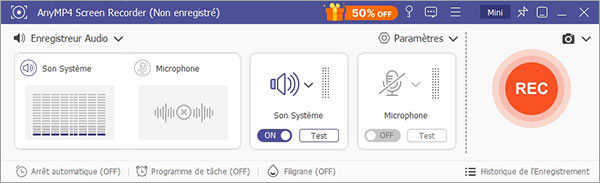
Étape 2. Convertir CD audio en MP3
Pour convertir le CD audio en MP3, lancez la lecture de votre CD, ensuite cliquez sur le bouton REC. À la fin de la lecture, cliquez sur le bouton carré pour arrêter l'enregistrement.
Une fois l'enregistrement terminé, la fenêtre qui s'ouvre vous permet d'éditer votre fichier. Vous pouvez couper les parties inutiles de l'enregistrement.
Cliquez sur Exporter, puis entrez les métadonnées du CD si nécessaire. Enfin, cliquez sur Terminer pour convertir le CD audio en MP3.

Le lecteur multimédia VLC est un lecteur très populaire. Il est largement utilisé pour regarder les films et écouter la musique. Il est aussi utilisé pour lire les CD, DVD et les fichiers sur réseau. VLC offre plusieurs fonctionnalités comme la recherche de sous-titre en ligne, la gestion de plusieurs pistes audios, le contrôle de la vitesse de lecture, les effets vidéo comme la rotation…
Il est aussi possible de convertir les fichiers multimédias et les CD sur VLC. Vous pouvez convertir un CD en MP3 sur VLC avec la fonction « Convertir/Enregistrer ». En plus du format MP3, VLC propose aussi d'autres formats vidéo et audios comme le MP4, MKV, AVI… Pour convertir CD en MP3 avec VLC, suivez les étapes ci-dessous.
Étape 1. Importer le CD dans VLC
Pour importer le CD audio à convertir en MP3, lancez VLC, ensuite cliquez sur « Convertir/Enregistrer », sous le menu Média.
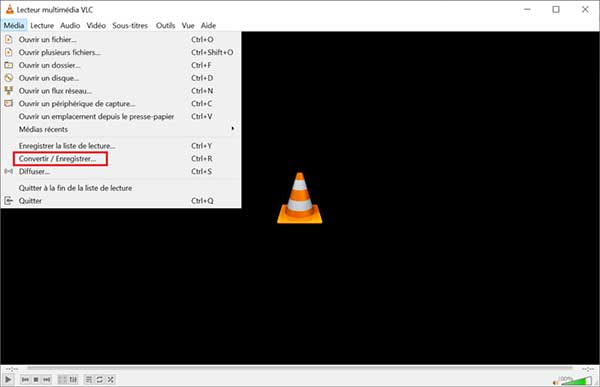
Une fois la fenêtre Média ouverte, basculez sur l'onglette Disque, ensuite cliquez sur le bouton radio CD audio. Sélectionnez votre CD audio sous « Périphérique disque », puis cliquez sur « Convertir/Enregistrer », pour continuer.

Étape 2. Convertir CD audio en MP3 avec VLC
Pour convertir CD audio en MP3, déroulez le menu Profil, puis sélectionnez le format « Audio – MP3 ». Ensuite, cliquez sur Parcourir pour renommer le fichier de sortie et indiquez le dossier d'exportation.
Si le format MP3 n'est pas disponible dans la liste de formats, vous pouvez créer un nouveau profil de conversion pour le format MP3. Pour ce faire, cliquez sur le bouton de création de profil, indiquez un nom du profil (ex. Audio – MP3), puis sélectionnez MP3 sous le menu Méthode d'encapsulation.
Sous le menu codec audio, cochez la case Audio, puis sélectionnez MP3 sous les codecs audios. Enfin, cliquez sur Créer pour ajouter le format MP3 sous la liste de formats.

Pour finalement Convertir CD en MP3 avec VLC, cliquez sur Démarrer. Veillez à ne pas fermer le lecteur VLC pendant la conversion. Après conversion, le fichier MP3 sera exporté vers le dossier indiqué.

Vous pouvez aussi couper une vidéo avec VLC.
Conclusion:
Dans cet article, nous avons vu trois méthodes simples pour convertir un CD en MP3 sur Windows et Mac. La première méthode consiste à convertir un CD audio en MP3 avec Windows Media Player. Cette méthode est idéale pour les utilisateurs de Windows. Il faut toutefois noter que votre CD doit contenir les fichiers audios WMA ou MP3 pour que la conversion fonctionne normalement.
VLC est certainement la méthode la plus lente et la moins sure. Avec AnyMP4 Screen Recorder, vous pouvez convertir votre CD en MP3 pendant que vous l'écoutez. Cette méthode marche avec tout type de CD.
 Cliquez ici pour poster un commentaire.
Cliquez ici pour poster un commentaire.